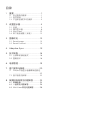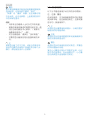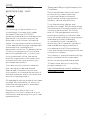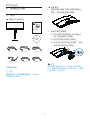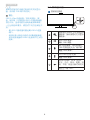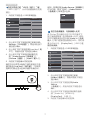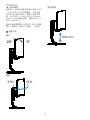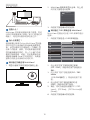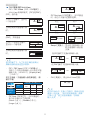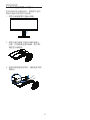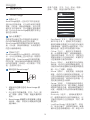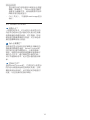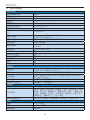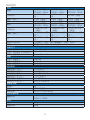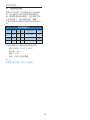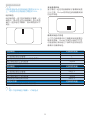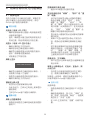Philips 349P7FUBEB/00 は、3440 x 1440 ピクセルの高解像度と鮮やかな色再現が特徴の 34 インチ曲面ディスプレイです。SmartImage 機能により、テキスト、画像、動画など、表示するコンテンツに合わせてディスプレイのパフォーマンスを最適化することができます。また、PIP/PBP 機能により、複数のソースからのコンテンツを同時に表示することも可能です。さらに、USB Type-C ポートを搭載しており、ノートパソコンへの接続や、ディスプレイへの電力供給を行うことができます。
Philips 349P7FUBEB/00 は、3440 x 1440 ピクセルの高解像度と鮮やかな色再現が特徴の 34 インチ曲面ディスプレイです。SmartImage 機能により、テキスト、画像、動画など、表示するコンテンツに合わせてディスプレイのパフォーマンスを最適化することができます。また、PIP/PBP 機能により、複数のソースからのコンテンツを同時に表示することも可能です。さらに、USB Type-C ポートを搭載しており、ノートパソコンへの接続や、ディスプレイへの電力供給を行うことができます。



















-
 1
1
-
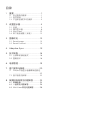 2
2
-
 3
3
-
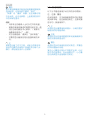 4
4
-
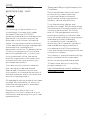 5
5
-
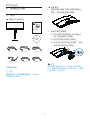 6
6
-
 7
7
-
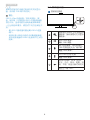 8
8
-
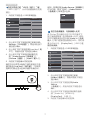 9
9
-
 10
10
-
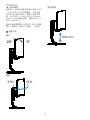 11
11
-
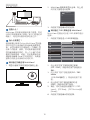 12
12
-
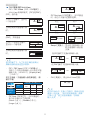 13
13
-
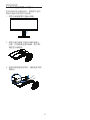 14
14
-
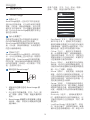 15
15
-
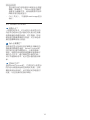 16
16
-
 17
17
-
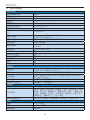 18
18
-
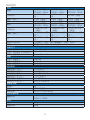 19
19
-
 20
20
-
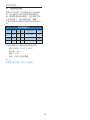 21
21
-
 22
22
-
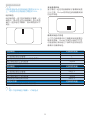 23
23
-
 24
24
-
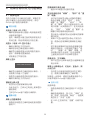 25
25
-
 26
26
-
 27
27
-
 28
28
-
 29
29
Philips 349P7FUBEB/00 は、3440 x 1440 ピクセルの高解像度と鮮やかな色再現が特徴の 34 インチ曲面ディスプレイです。SmartImage 機能により、テキスト、画像、動画など、表示するコンテンツに合わせてディスプレイのパフォーマンスを最適化することができます。また、PIP/PBP 機能により、複数のソースからのコンテンツを同時に表示することも可能です。さらに、USB Type-C ポートを搭載しており、ノートパソコンへの接続や、ディスプレイへの電力供給を行うことができます。
関連論文
-
Philips 349P7FUBEB/69 ユーザーマニュアル
-
Philips 288E2A/11 ユーザーマニュアル
-
Philips 279E1EW/11 ユーザーマニュアル
-
Philips 272P7VPTKEB/93 ユーザーマニュアル
-
Philips 438P1/11 ユーザーマニュアル
-
Philips 436M6VBRAB/69 ユーザーマニュアル
-
Philips 436M6VBRAB/93 ユーザーマニュアル
-
Philips 349X7FJEW/93 ユーザーマニュアル
-
Philips BDM3470UP/69 ユーザーマニュアル
-
Philips BDM3470UP/93 ユーザーマニュアル